- Fachberater*in findenIhr persönlicher Kontakt.Bitte geben Sie
eine valide PLZ ein.Wir konnten keinen Kontakt zu dieser PLZ finden. Bitte wenden Sie sich an +49 89 203043-0
- Fachberater*in findenIhr persönlicher Kontakt.
Wir konnten keinen Kontakt zu dieser PLZ finden. Bitte wenden Sie sich an +49 89 203043-0
- Fachberater*in finden

PC Professional Praxistipps
3 + 1 Feature für interaktiven Unterricht (Teil 1)
Anschalten statt Abschalten. Mit diesen Features halten Sie Ihre Schüler*innen im Theorieunterricht bei Laune. Und das Beste: Ohne Mehraufwand für Sie, denn sind die Features einmal eingerichtet, können Sie jede einzelne Stunde davon profitieren.
Wissenschecks zwischendurch
Voting
Voting ist der englische Ausdruck für "Abstimmung". Hinter der Funktion in PC Professional und seinem Pendant in Fahren Lernen Max verbirgt sich im Prinzip ein kurzes Quiz, das Sie in PC Professional starten und Ihre Schüler in der Fahren Lernen App beantworten. Zu einer Frage müssen Ihre Schüler*innen die richtige Antwort auswählen oder eintippen.
Was mache ich damit?
Sie können mit diesen kurzen Wissenchecks das Vorwissen Ihrer Schüler*innen testen oder überprüfen, wie viel Stoff bei Ihren Schüler*innen hängen geblieben ist.
Wie funktioniert das?
Im Video finden Sie eine ausführliche Anleitung, wie Sie das Voting freischalten und im Unterricht aktivieren.
Wieder da
Drück drauf
Auch bei Drück drauf heißt es Handys raus statt Handys weg. Denn bei dem Spieleklassiker, den wir für den Theorieunterricht grundlegend überarbeitet haben, wird das Smartphone zum Buzzer und Sie selbst am Smartboard zum Quizmaster.
Was mache ich damit:
Lernstandskontrolle in 10 Minuten. So lustig und abwechslungsreich, dass keiner die Testsituation bemerkt.
Wie funktioniert das?
In diesem Artikel haben wir Ihnen alle wichtigen Informationen rund um Drück Drauf zusammengefasst. Inklusive Video, das Ihnen eine komplette Runde Drück drauf zeigt. Vom Start in PC Professional über die Verknüpfung der Smartphones bis hin zur Siegerehrung. Alles Schritt für Schritt erklärt.
Drück Drauf Tutorial
Spielerische Lernkontrolle in 10 Minuten.
Serious Game
Gefahren Lernen
Keine Lust auf Spielchen? Sollten Sie aber! Denn mit Gefahren Lernen, dem Serious Game (engl. Spiel mit ernstem Lerninhalt) rund um die Gefahrenwahrnehmung, bringen Sie nicht nur Abwechslung in den Theorieunterricht, sondern erhöhen auch den Spaßfaktor – ohne Abstriche bei der Qualität zu machen.
Was mache ich damit?
Schüler*innen für Gefahrenwahrnehmung sensibilisieren. Durch das Videospiel merken Ihre Schüler*innen wie schnell man unter Druck oder bei erhöhter Geschwindigkeit im dichten Stadtverkehr einen Radfahrer übersieht – ohne, sie dem Risiko eines echten Unfalls auszusetzen.
Wie funktioniert das?
Das Tutorial zeigt Ihnen, wie Sie sich die App holen und Gefahren Lernen gewinnbringend im Theorieunterricht einsetzen.
Gefahren Lernen in PC Professional
Mit der neuen Schüler-App "Gefahren Lernen" bringen Sie Spielspaß in Ihren Theorieunterricht mit PC Professional und sensibilisieren für das wichtige Thema Gefahrenwahrnehmung. Das Tutorial zeigt Ihnen, wie das geht.
Zeitgemäß unterrichten
Smartboards

Bleiben Sie nicht auf halber Strecke stehen. Die volle Kraft von interaktivem Unterricht entfaltet sich erst auf einem Smartboard. Die moderne Hardware bringt mit 4K/Ultra HD-Auflösung die oben genannten Features bestens zur Geltung. Binden Sie Ihre Schüler*innen ein und lassen Sie z. B. Vorfahrtsituationen am Monitor lösen.
Gute Gründe für Smartboards
- Erhältlich in verschiedenen Größen
- Ohne Lüfter, daher deutlich leiser als ein Beamer
- 4K/Ultra-HD-Auflösung
- Die Objekterkennung ist in der Lage zwischen Finger, Hand und Stift zu unterscheiden, so können verschiedene Funktionen wie Schreiben, Löschen oder Bearbeiten ermöglicht werden.
- Bis zu 4 Stifte mit vorbelegten Farben
- Das innovative Multitouch-System erkennt bis zu 16 Berührungen gleichzeitig
- Hochwertiges Zubehör wie Rollständer zum freien Bewegen des Screens im Raum.
Ins Vogel-System integriert
- Lernstände in der Schülerkartei hinterlegt mit Feedback ins Unterrichtsprogramm
- Problemfragen ihrer Schüler*innen sofort erkennen und erklären
- Ein Rahmenplan: Fahren Lernen, das Begleitbuch und PC Professional
- Videos und schwierige Stellen aus dem eigenen Prüfgebiet zeigen

MX-Serie: Das Allround-SMART Board
- 2 Stifte, mit Farbwechsel und Änderung der Schriftstärke
- kein Schwamm, Löschen durch Wischen mit der Hand
- Touch-Screen mit 20 gleichzeitigen Touchpunkten
- Einfache Bedienung durch Bedienfeld in der Frontleiste
- Schnittstellen HDMI, USB und VGA 1
- Umgebungslichtsensor passt die Bildschirmhelligkeit automatisch an
Ähnliche Artikel
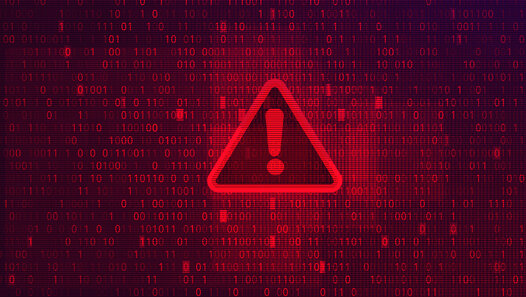 02.11.2025
02.11.2025So vergeben Sie ein neues Fahrschulmanager-Passwort
weiterlesenWichtiger Hinweis: Aus Sicherheitsgründen haben wir alle Passwörter zurückgesetzt!
Wie Sie das Passwort zurücksetzen, erfahren Sie hier
 06.10.2025
06.10.2025Fahrlehrerkongress 2025: Wer nicht kommt, verpasst die Zukunft
WeiterlesenDer Fahrlehrerkongress ist mehr als eine Veranstaltung. Es ist Ihre Chance auf Erfahrungsaustausch, Feedback und ganz besondere Probefahrten
